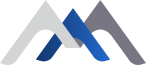Si vous avez installé le système d'exploitation Windows 7, vous avez peut-être observé que Windows 7 crée une partition système cachée de 100 Mo (Cela s’applique aussi à Windows Server 2008 R2). Forcément cette partition sert à quelque chose, mais elle peut-être aussi la source de nombreux désagréments... Nous allons donc voir comment la supprimer en toute sécurité !
Si vous avez installé le système d'exploitation Windows 7, vous avez peut-être observé que Windows 7 crée une partition système cachée de 100 Mo (Cela s’applique aussi à Windows Server 2008 R2). Forcément cette partition sert à quelque chose, mais elle peut-être aussi la source de nombreux désagréments... Nous allons donc voir comment la supprimer en toute sécurité !
Cette partition apparait uniquement lors de l'installation des versions Windows 7 Ultimate, Windows 7 Professionnel et Windows 7 Enterprise, ainsi que sur les éditions de Windows 2008R2 Server. Voici les 2 raisons:
- Bitlocker a besoin de séparer les fichiers de boot et les fichiers windows, elle est principalement utilisée comme partition de chiffrement et d’encryption.
- Elle contient aussi l’Environnement de récupération WinRE qui va permettre de récupérer le système en cas de problème de démarrage, par la ligne Réparer l’ordinateur dans les options avancées de démarrage (appelées par F8 au démarrage)
Une fois que cette partition a été créée, il est très difficile et dangereux de la supprimer directement, car elle contient les fichiers système de démarrage et le Master Boot Recorder (MBR) peut alors être corrompu ou disparaître. L’environnement WinRE peut aussi être utilisé à partir du DVD d’installation de Windows 7ou du CD de réparation créé sous Windows 7. Pour les utilisateurs de Windows 7 qui n’ont pas l'intention d'utiliser BitLocker, la partition de 100 Mo peut être donc être retiré avec le gestionnaire des disques. Note : Si le disque dur/la partition ou Windows 7 sera installé a déja été préparé et formaté en NTFS alors cette partition ne sera pas créée.
Dans le cadre de virtualisation de Windows 7 ou 2008, ou de la réalisation d'image disque avec des utilitaires comme Acronis True Image ou Acronis Backup & Recovery, il vaut mieux effacer cette partition, qui risque de provoquer des problémes comme la non restauration des fichiers images, ou directement des fichiers images corrompus... ce qui peut fortement nuire à vos postes de travail ou serveurs si lors d'un gros problème vous vous apercevez que vos fichiers images sont inutiles ...
Comment supprimer cette partition ?
Méthode 1 : Utiliser vos partitions existantes L’assistant d’installation ne peut pas modifier les partitions existantes. Donc la partition de 100 Mo ne sera créée que si vous creez une nouvelle partition ou vous supprimez toutes les partitions puis créer une nouvelle partition. Alors si vous ne souhaitez pas de changement sur vos partitions mais vous voulez faire une nouvelle installation de Windows 7 propre il suffit simplement de formater la partition en avant de continuer l’installation. Méthode 2 : Partitionnement avant de lancer l’installation Une autre solution est de démarrer l'ordinateur avec le DVD de Windows 7 et atteindre la page de chargement.
- Une fois que l’assistant d’installation Windows 7 s’affiche, appuyez sur SHIFT+F10 (page ou il faut choisir la langue, le clavier, le pays). Une fenetre CMD va s’ouvrir.
- Tapez Diskpart.
- Tapez les commandes suivantes:
list disk (affiche le id du disque principal, normallement 0)
select disk 0 (entrer le id du disque à utiliser)
clean
create partition primary size=60000 (va creer une partition de 60GB. Pour utiliser la partition entiere, tapez size=value. Utiliser les memes commandes pour creer d’autres partitions.)
select partition 1
active
format fs=ntfs quick
exit - Tapez Exit pour fermer la fenetre CMD.
- Continuez l’installation en selectionnant la partition que vous venez de creer.
Méthode 3 : Au moment de l’installation de Windows 7
- Une fois que vous etes sur la page “Ou voulez vous installer Windows 7”, cliquer sur les Options de lecteurs (avancées) pour effacer les partitions existantes et en creer une nouvelle.
- Un message vous avertit des fonctionnalités Windows…l’utilisateur de la création de cette partition. Cliquez Ok.
- 2 partitions sont alors visible. La partition System Reserved de 100Mo (Disk 0 Partition 1) et la partition primaire (Disk 0 partition 2).
- Effacez la partition primaire.
- Cliquer Ok sur la fenetre informant que la partition contient des fichiers de récupération, fichiers systemes…
- Maintenant tout l’espace disque de cette partition effacée est non alloué. Alors sélectionner la partition System Reserved et cliquez sur Étendre. Assigner l’espace disque, puis Appliquer.
- Cliquer sur Ok, lors du message “Étendre une partition est non réversible…”
- Sélectionner la partition System Reserved puis Formater.
- Cliquer sur Ok lors du message informant que la partition contient des fichiers systemes..
- Apres le formatage, la partition System Reserved redevient comme une partition normale (Disk 0 Partition 1).
Note: Si vous comptez avoir plusieurs partitions (une pour le systeme, une pour les données..) alors toutes les partitions doivent d’abord etre créée avant d’effacer celle ou sera installé Windows 7.
Méthode 4 : Apres l’installation de Windows
Cette méthode consiste à creer les fichiers de boot sur la partition systeme.
- Lancez la console CMD.
- Tapez bcdboot c:\windows /s c: (cette commande lance la copie des fichiers de boot de "c:\windows" à la racine du disque C:\. Si l’OS n’est pas installé sur le C:\ il faut chager la lettre). Vous aurez un message indiquant que les fichiers de boot ont été créés.
- Toujours dans la fenetre CMD, lancez le gestionnaire des disques en tapant diskmgmt.msc et marquer la partition C:\ comme Active.
- Redémarrer.
- Retourner dans le gestionnaire des disques et effacer la partition System Reserved car elle n’est maintenant plus utilisée.
- Utilisez des outils tierces pour récuperer les 100 Mo mais c’est optionnel.
Cette dernière solution est au finale la plus simple et la plus rapide à mettre en place. Idéale en cas de virtualisation et de réalisation d'image disque
SOURCE : MicrosoftTouch.fr